Testlink1.9.17使用方法( 第三章 初始配置[配置用戶、產品] )
第三章 初始配置(配置用戶、產品)
一. 設置用戶 QQ交流群:585499566
在TestLink系統中,每個用戶都可以維護自己的私有信息。admin可以創建用戶,但不能看到其它用戶的密碼。在用戶信息中,需要設置Email地址,如果用戶忘記了密碼,系統可以通過mail獲得。
TestLink系統提供了六種角色,分別是tester、guest、tester、 test designer 、senior tester 、leader、admin。相對應的功能權限如下:
6個用戶級別:
l Guest:可以瀏覽測試規範、關鍵詞、測試結果以及編輯個人信息 ;
l Tester:可以瀏覽測試規範、關鍵詞、測試結果以及編輯測試執行結果;
l Test Designer:編輯測試規範、關鍵詞和需求規約;
l Senior Tester:允許編輯測試規範、關鍵詞、需求以及測試執行和創建發布 ;
l Leader:允許編輯測試規範、關鍵詞、需求、測試執行、測試計劃(包括優先級、裏程碑和 分配計劃)以及發布 ;
l Admin:一切權力,包括用戶管理 ;
除了系統提供的六種角色,還可以自己創建角色,賦予權限,這基本上用不到,系統的六種角色也可以自己更改權限,並不是固定的
同時,支持不同地域用戶對不同語言的需求,可以根據用戶的喜好對用戶提供不同的語言支持。
一). 管理員創建新用戶
1,進入“用戶管理”--》在“查看用戶”欄--》點擊【創建】按鈕--》輸入要設置的信息
2,六種角色每種創建一個
二).1.2. 用戶自己註冊:目前無法使用
無法使用原因:註冊報錯
1,進入“登錄頁面”--》註冊用戶--》填寫註冊信息
2,註冊的用戶角色為guest
二. 創建項目
TestLink可以對多項目進行管理,只有admin可以設置項目。Admin進行項目設置後,測試人員就可以進行測試需求、測試用例、測試計劃等相關管理工作了。
頁面為添加項目頁面,如下圖:
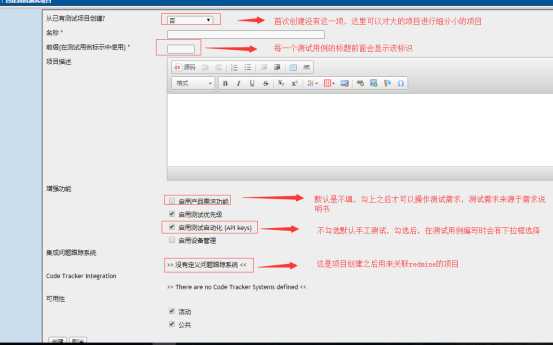
如果選中“啟用產品需求功能”,該測試項目的主頁將會顯示 產品需求 區域。默認未選中。
如果選中“啟用測試自動化 (API keys)”,在創建測試用例時,會出現 測試方式 下拉選擇框, 包括 手工 和 自動的 兩個選項;如果不選,則不會出現該下拉選擇框,所有的測試用例都是手工執行類型。
“活動的”:該測試項目是否是活動的。非管理員用戶只能在首頁右上角的 測試項目 下拉選擇框中看到活動的項目。
對於非活動的測試項目,管理員會在首頁右上角的 測試項目 下拉選擇框中看到它們前面多了一個 * 號標識。
1,首次登錄,會提示創建一個項目,勾選:“啟用產品需求功能”
2,非首次創建,admin用戶在“主頁”,點擊【測試項目管理】按鈕--》點擊【創建】按鈕
三. Testlink項目關聯redmine的項目
一). 創建【issure Trackers】redmine缺陷跟蹤項目
1,在主頁面點擊【缺陷跟蹤系統管理】按鈕--》點擊【創建】按鈕--》進入關聯頁面
2,頁面是上內容:問題跟蹤、類型、設置、鏈接配置樣例
問題跟蹤:就寫redmine裏項目的名字
類型:選擇 redmine(Interface: rest)
設置:填寫下面的信息
鏈接配置樣例:是“設置”填寫的例子
<issuetracker>
<!-- 填寫apikey,是在redmine中個人賬號生成的-->
<apikey>73f1fdb98107f4b8d7dd04c6dabf1f5f4c45b7af</apikey>
<!-- 填寫redmine的地址 -->
<uribase>http://172.16.1.62/redmine</uribase>
<!-- 填寫redmine issue的地址 -->
<uriview>http://172.16.1.62/redmine/issues/</uriview>
<projectidentifier>redmine的項目標識</projectidentifier>
<resolvedstatus>
<status><code>3</code><verbose>Resolved</verbose></status>
<status><code>5</code><verbose>Closed</verbose></status>
</resolvedstatus>
</issuetracker>
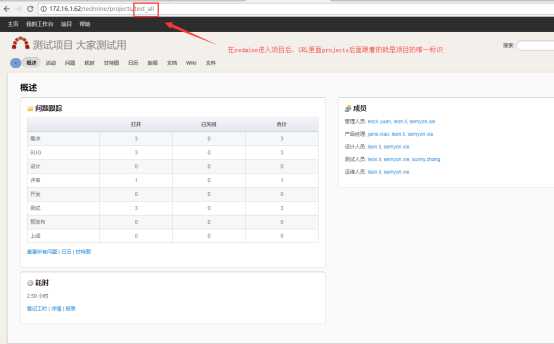
3,檢查是否能夠鏈接到redmine:點擊【檢查鏈接】按鈕
如果失敗了,就要檢查“設置”裏是否填寫的正確
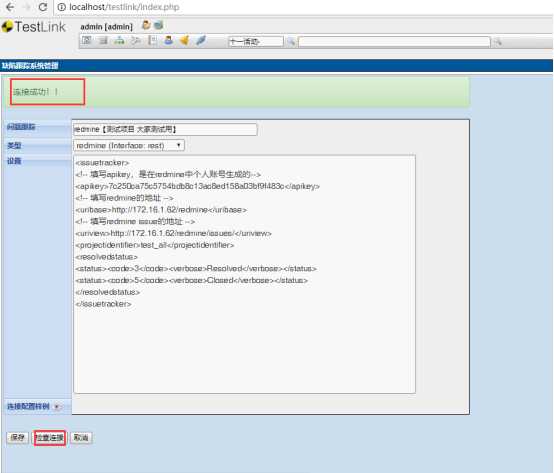
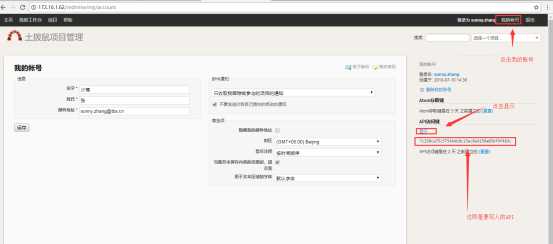
二). 關聯redmine缺陷跟蹤項目
1,點擊主頁的【測試項目管理】按鈕--》選擇一個項目
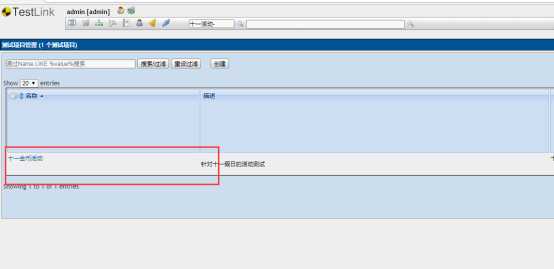
2,選擇關聯的redmine項目,還要勾選“活動”選擇框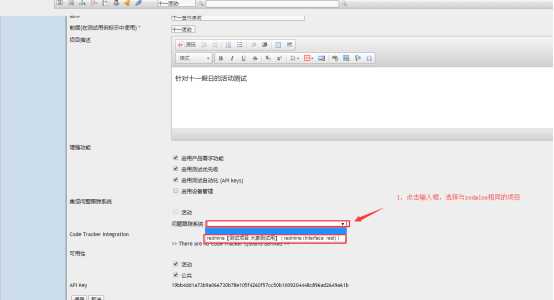
備註:
如果不勾選“集成問題跟蹤系統”的“活動”勾選框,在測試用例執行中,是看不到小蟲圖標的。
Testlink1.9.17使用方法( 第三章 初始配置[配置用戶、產品] )
